Wenn Sie eine Toshiba-Festplatte haben, die zuvor einwandfrei funktioniert hat, ist sie plötzlich beschädigt und alle Ihre offiziellen Dokumente darauf nicht zugänglich. Wie können Sie Dateien von einer Toshiba-Festplatte wiederherstellen?
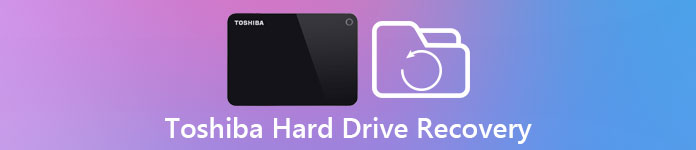
Toshiba ist ein bekanntes Technologieunternehmen, das verschiedene Unterhaltungselektronik, einschließlich Festplattenlaufwerke, herstellt.
In diesem Tutorial erfahren Sie, wie Sie die Toshiba HDD-Wiederherstellung im Detail durchführen.
- Teil 1: Gründe für Datenverlust auf Toshiba-Festplatten
- Teil 2: Allgemeine Möglichkeiten zur Wiederherstellung von Toshiba-Festplatten
- Teil 3: Die beste Möglichkeit, verlorene Daten auf der Toshiba-Festplatte wiederherzustellen
Teil 1: Gründe für Datenverlust auf Toshiba-Festplatten
Lassen Sie uns zunächst darüber sprechen, was Datenverlust verursacht und eine Wiederherstellung der Toshiba-Festplatte erforderlich ist.
1. Löschen Sie die Dateien auf Ihrer Toshiba-Festplatte, indem Sie die Tasten UMSCHALT + ENTF unabsichtlich drücken. Oder leeren Sie den Papierkorb, nachdem Sie Dateien auf der Toshiba-Festplatte gelöscht haben.
2. Formatieren Sie die Toshiba-Festplatte versehentlich.
3. Das Dateisystem auf der Toshiba-Festplatte ist beschädigt oder wird von Ihrem Computer nicht unterstützt.
4. Ziehen Sie die Toshiba-Festplatte zwangsweise und unsachgemäß ab.
5. Plötzliche Stromstöße, während die Festplatte verwendet wird.
6. Viren, Trojaner, Ransomware und andere schädliche Programme greifen an.
7. Hardwareschäden, z. B. das Kabel verbindet eine externe Festplatte und der Computer ist beschädigt.
Teil 2: Allgemeine Möglichkeiten zur Wiederherstellung von Toshiba HDD
In diesem Teil können Sie verschiedene gängige Methoden zur schnellen Wiederherstellung von Toshiba-Festplatten kennen lernen.
Weg 1: Versuchen Sie Toshiba HDD Recovery mit einem anderen Computer
Unabhängig davon, ob Ihre interne oder externe Toshiba-Festplatte fehlerhaft arbeitet, können Sie sie vom ersten Computer entfernen und an einen anderen Computer anschließen. Möglicherweise gibt es nur einige Konflikte zwischen der Toshiba HDD und dem ursprünglichen Computer, jedoch keine echten Probleme.
Stellen Sie sicher, dass das Toshiba-Festplattenlaufwerk ordnungsgemäß an den Computer angeschlossen ist, und überprüfen Sie, ob das Kabel in einwandfreiem Zustand ist.

Way 2: Toshiba HDD-Wiederherstellung mithilfe der Wiederherstellungs-CD
Wenn Sie die Toshiba HDD als internen Speicher verwenden, kann die integrierte Recovery Media Creator-Funktion die Toshiba HDD-Wiederherstellung ganz einfach durchführen.
So erstellen Sie eine Toshiba HDD-Wiederherstellungs-CD
Schritt 1: Öffnen Sie das Menü "Start", gehen Sie zu "Alle Programme"> "Mein Toshiba-Ordner" und klicken Sie auf "Recovery Media Creator".
Unter Windows XP finden Sie das Symbol Recovery Disk Creator auf Ihrem Desktop oder "Start"> "Alle Programme"> "Recovery Disk Creator".
Schritt 2: Legen Sie ein leeres DVD- oder USB-Laufwerk in Ihren Computer ein und wählen Sie das entsprechende Format aus, das Sie zum Erstellen des Wiederherstellungsmediums verwenden möchten.
Schritt 3: Klicken Sie auf die Schaltfläche "Erstellen" und befolgen Sie die Anweisungen auf dem Bildschirm, um den Vorgang abzuschließen.
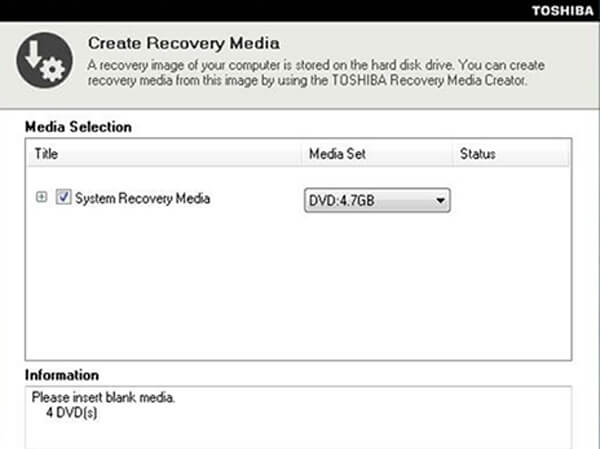
So machen Sie eine Toshiba HDD-Wiederherstellung
Windows 10 / 8 / 8.1:
Schritt 1: Öffnen Sie die Charm-Leiste, indem Sie auf Win + C klicken, gehen Sie zu "Einstellungen"> "PC-Einstellungen"> "Allgemein" und wählen Sie "Jetzt neu starten" im Abschnitt "Erweiterter Start".
Schritt 2: Wenn nach dem Neustart der erweiterte Startbildschirm angezeigt wird, wählen Sie "Fehlerbehebung"> "Erweiterte Optionen"> "Systemwiederherstellung" und schließen Sie die restlichen Schritte ab.
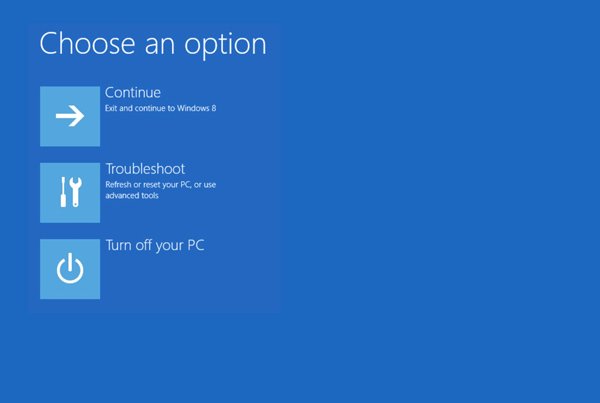
Windows 7 / XP / Vista:
Schritt 1: Starten Sie Ihren Computer neu und drücken Sie F12 oder F8, um den Bildschirm Erweiterte Startoptionen zu starten. Wählen Sie im Startmenü "Computer reparieren".
Schritt 2: Befolgen Sie die Bildschirmanleitung und stellen Sie sicher, dass Sie sich mit Administratorrechten anmelden. Wählen Sie dann im Dialogfeld "Systemwiederherstellungsoptionen" die Option "Toshiba-Wiederherstellungsassistent".
Schritt 3: Wählen Sie als Nächstes "Wiederherstellung der werkseitigen Standardsoftware", klicken Sie auf "Weiter", wählen Sie "In den Standardzustand zurücksetzen" und klicken Sie auf "Weiter".
Schritt 4: Führen Sie die restlichen Schritte aus, um auf "Fertig stellen" zu klicken und die Wiederherstellung der Toshiba-Festplatte auszulösen.
Jetzt sollte Ihre Toshiba-Festplatte einwandfrei funktionieren und Ihre Dateien sind zugänglich.
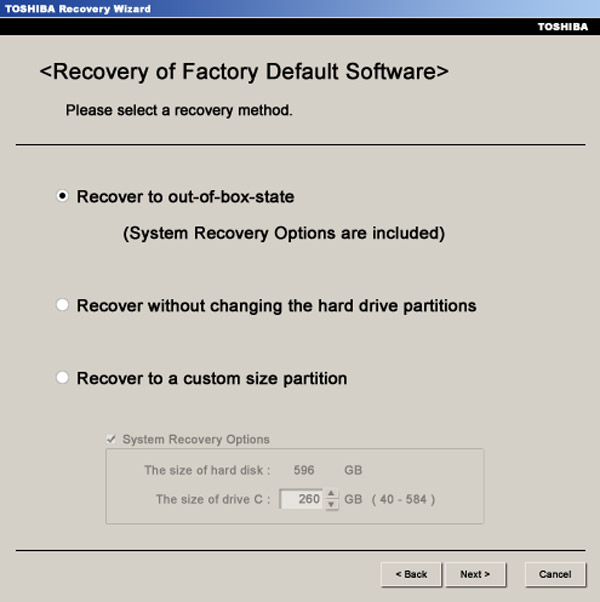
Way 3: Toshiba HDD-Wiederherstellung durch Formatierung
Wenn Ihre externe Festplatte oder eine Festplatte von Toshiba beschädigt ist, ist das Format eine effiziente Möglichkeit zur Wiederherstellung der Toshiba-Festplatte.
Schritt 1: Erweitern Sie das Menü "Start", suchen Sie und klicken Sie auf "Datenträgerverwaltung", um es zu öffnen.
Schritt 2: Wenn die Festplatten angezeigt werden, klicken Sie mit der rechten Maustaste auf die beschädigte Toshiba-Festplatte und wählen Sie "Format".
Schritt 3: Im Popup-Dialogfeld gibt es mehrere benutzerdefinierte Optionen. Geben Sie der Festplatte im Feld "Datenträgerbezeichnung" einen neuen Namen und wählen Sie im Dropdown-Menü "Dateisystem" ein geeignetes Format aus:
NTFS ist das Standardformat unter Windows-Betriebssystemen.
FAT32 ist weitgehend kompatibel mit Speichergeräten.
exFAT wird von Windows und Mac unterstützt.
Schritt 4: Aktivieren Sie "Schnellformatierung" und klicken Sie auf "OK", um die Wiederherstellung der Toshiba-Festplatte zu starten.
Sie sollten zuerst ein Backup für die Toshiba-Festplatte erstellen, da durch die Formatierung alle darauf befindlichen Daten gelöscht werden.
Wenn Sie nicht vergessen, die Daten Ihrer Festplatte zu sichern, dann erfahren Sie hier Datenwiederherstellung von formatiertem Laufwerk.
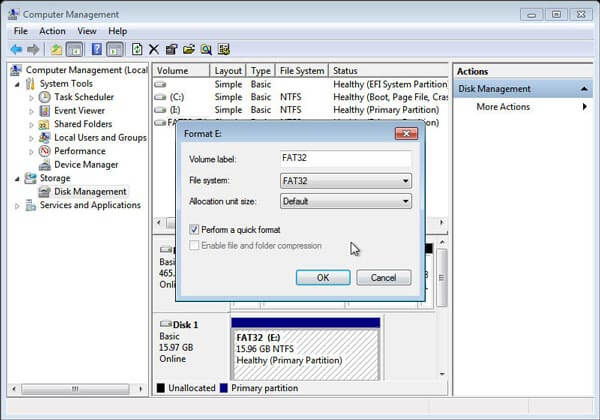
Teil 3: Der beste Weg, um verlorene Daten auf der Toshiba-Festplatte wiederherzustellen
Wenn Sie nach dem besten Weg suchen, Daten von beschädigter Toshiba HDD-Wiederherstellung wiederherzustellen, Apeaksoft Datenwiederherstellung ist eine gute Option. Seine Hauptmerkmale sind:
1. Toshiba Drive Recovery mit einem Klick.
2. Daten vom RAM-Laufwerk wiederherstellen auf Ihrem Toshiba-Computer.
3. Datenwiederherstellung in einer Vielzahl von Situationen, z. B. bei Fehlbedienung, versehentlichem Löschen, Virenbefall, Beschädigung des Dateisystems oder Format der Festplatte.
4. Unterstützt eine Vielzahl von Datentypen und Formaten, einschließlich aller Bild-, Video-, Audio-, Dokument-, E-Mail-, Archivierungs- und weiteren Formate.
5. Gelöschte Dateien im ursprünglichen Format und in der ursprünglichen Qualität wiederherstellen.
6. Vorschau für die selektive Wiederherstellung von Toshiba-Festplatten.
7. Schneller, leichter und sicherer.
8. Verfügbar für Windows 10 / 8.1 / 8 / Vista / XP und NTFS, FAT16, FAT32, EXFAT, EXT usw.
So stellen Sie verlorene Daten auf der Toshiba-Festplatte wieder her
Schritt 1: Scannen Sie die gesamte Toshiba-Festplatte, um nach Daten zu suchen
Stellen Sie sicher, dass Sie Ihre Toshiba-Festplatte an Ihren Computer anschließen. Laden Sie das beste Toshiba-Tool zur Wiederherstellung von Festplatten herunter und installieren Sie es auf Ihrem PC. Öffnen Sie es und wählen Sie die Datentypen aus, die Sie wiederherstellen möchten, z. B. "Dokument". Wechseln Sie dann in den Speicherbereich und wählen Sie Ihre Toshiba-Festplatte aus, unabhängig davon, ob es sich um eine lokale Festplatte oder eine externe Festplatte handelt. Sobald Sie auf die Schaltfläche Scannen klicken, funktioniert Toshiba Data Recovery automatisch.

Schritt 2: Vorschau vor der Wiederherstellung der Toshiba-Festplatte
Wenn das Ergebnisfenster angezeigt wird, wählen Sie einen Datentyp auf der linken Seite aus und öffnen Sie die Ordner im rechten Bereich, um verlorene Daten anzuzeigen. Mit der Funktion "Filter" am oberen Menüband kann eine einzelne Datei schnell gefunden werden, und mit der Schaltfläche "Deep Scan" können mehr Daten von der Toshiba-Festplatte wiederhergestellt werden.

Schritt 3: Wiederherstellen von Daten von der Toshiba-Festplatte mit einem Klick
Wählen Sie alle Dateien aus, die Sie von einer beschädigten oder beschädigten Toshiba-Festplatte zurückerhalten möchten. Klicken Sie abschließend auf die Schaltfläche "Wiederherstellen", um den Wiederherstellungsprozess der Toshiba-Festplatte auszulösen.

Fazit
Als kostengünstige Wahl ist Toshiba HDD auf der ganzen Welt beliebt. Es ist sinnvoll, dass viele Menschen nach Möglichkeiten suchen, wie sie die Wiederherstellung von Toshiba-Festplatten auf sozialen Plattformen und Foren durchführen können, wenn sie bedenken, dass so viele Menschen Toshiba-Festplatten verwenden.
Aufgrund der obigen Einführung können Sie verstehen, wie Sie die Toshiba-Festplatte ohne Datenverlust reparieren können.




